

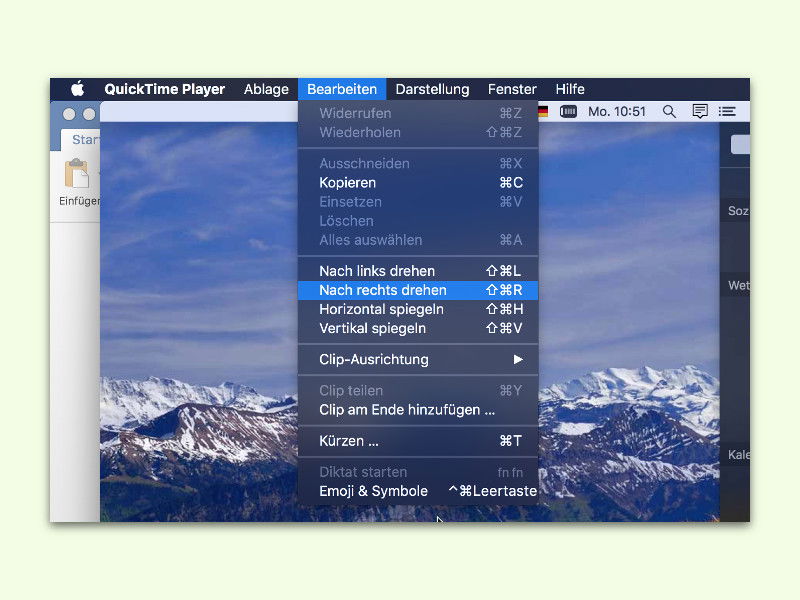
Videos rotieren ohne Zusatz-Software
Wurde ein Video hochkant aufgenommen, kann es passieren, dass man es später nur gedreht abspielen kann. Dieses Problem tritt oft bei Handy-Aufnahmen auf. Zum Drehen von fertigen Videos braucht man keine zusätzlichen Programme: der QuickTime-Player genügt.
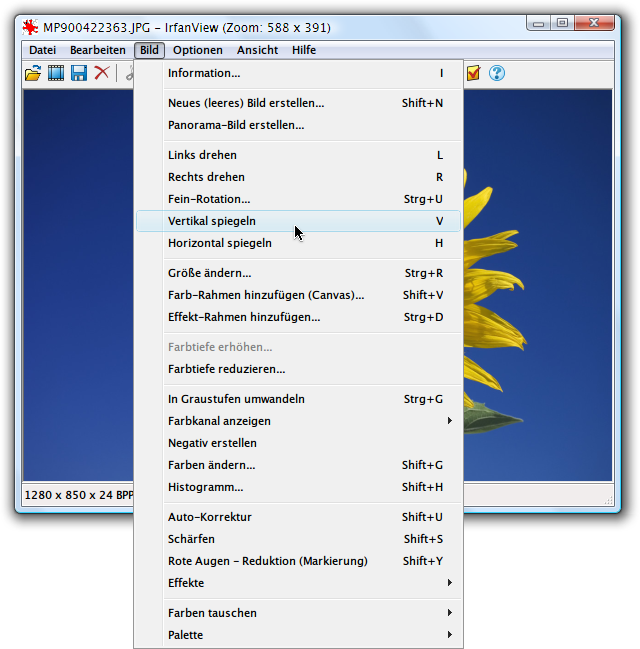
IrfanView: Bild spiegeln
Wenn Sie eine Fotoserie für eine Diashow oder Collage zusammenstellen, passen manchmal nicht alle Bilder zusammen. Zum Beispiel ist es manchmal nötig, ein Foto zu spiegeln, sodass das Motiv mit den anderen Elementen der Komposition harmonisiert. Mit der kostenlosen Bildbearbeitung IrfanView klappt das Spiegeln eines Fotos sehr unkompliziert.



